Foarfece inteligente - de selecție cu margine de detectare, lecții despre lucrul cu șiret

Foarfece inteligente Instrumentul în GIMP ajuta la evidențierea elementelor de diferite forme folosind detectare a marginilor.
Spre deosebire de cele două instrumente anterioare - Magic Wand și Selectați în funcție de culoare. Foarfece de lucru diferit.
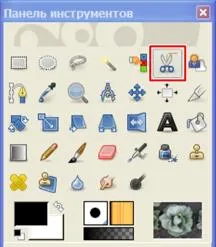
Pentru a activa instrumentul, utilizați bara de instrumente, făcând clic pe butonul cu foarfecele, sau apăsați hotkey I.
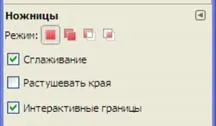
noi parametri speciali în acest instrument nu este prezent.
În plus față de opțiunea „frontieră interactive“, care pur și simplu trebuie să fie mereu. Despre rolul ei în foarfece inteligente discutate mai târziu în articol.
Se trece imediat, de exemplu, lucrul cu instrumentul. Vom selecta și taie varza, așa cum suntem cu toții foarte mult la ea, ca și verdeață, la toate.
Selectați cu foarfece inteligente
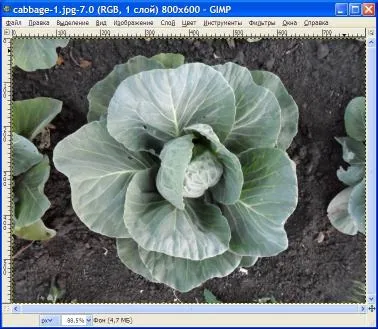
Avem fișierul original, cu experiență de lucru de foarfece pe ea.
activați „driștele“ înainte de a începe lucrul și setați Feather Radius la 10. De asemenea, activați opțiunea „frontieră interactivă.“
Rețineți că raza de penaj în acest caz depinde de dimensiunea imaginii. Atunci când mai Ramer această valoare poate fi necesar să fie crescută, cu mai puțin - pentru a reduce.
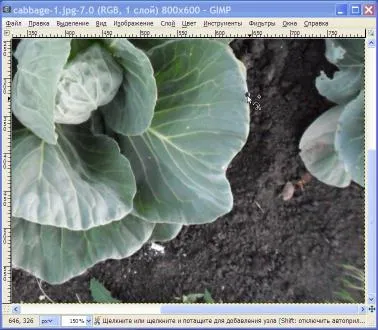
Pentru a începe, mutați cursorul mouse-ului la marginea obiectului selectat și faceți clic pentru a selecta primul punct de control.
După aceea apar lângă indicatorul „+“ și se mută instrument în modul punct de control plus.
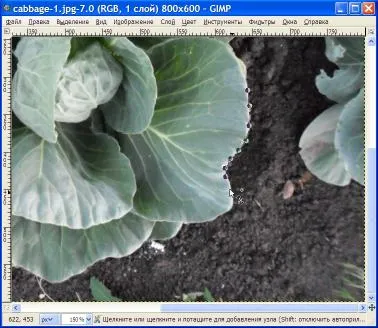
Acum, după marginea obiectului, făcând clic, este posibil să se adauge orice număr de puncte de control.
izolare de delimitare, astfel, va adera la marginea obiectului alocat.
Dacă decideți să nu utilizați un frontieră creat, acesta poate fi îndepărtat prin apăsarea tastei Esc.
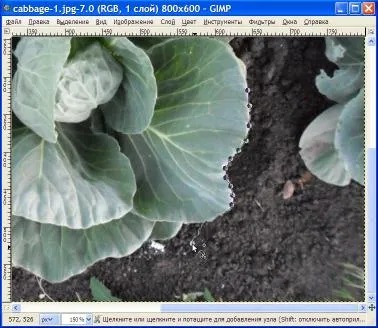
Dacă apăsați și mențineți apăsat butonul stâng al mouse-ului, apoi se deplasează cursorul aproape de marginea obiectului, puteți urmări crearea a frontierei de selecție.
Aceasta folosește opțiunea „frontieră interactivă“, puteți trage punctul în sus de control până la frontiera de selecție se află în mod corect.
În cazul în care limita începe să se abată de partea, puteți merge înapoi și selectați locația corectă punctul de frontieră, eliberați butonul mouse-ului.
Dacă „frontieră interactive“ este oprit, linia care leagă punctele de control penultimul și ultimul va fi direct la punct până când eliberați butonul mouse-ului.
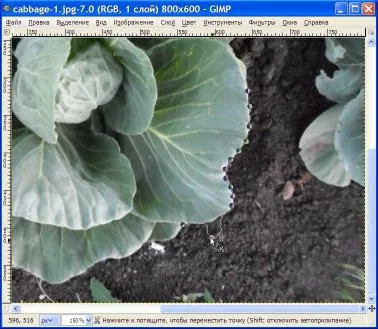
Orice punct de control, cu excepția prima și ultima, pot fi deplasate prin captarea mouse-ul. Indicatorul va fi însoțit de o pictogramă în formă de săgeată cu patru căi mici.
Puteți apuca frontiera de selecție în orice loc, cu va fi creat un nou punct de control.
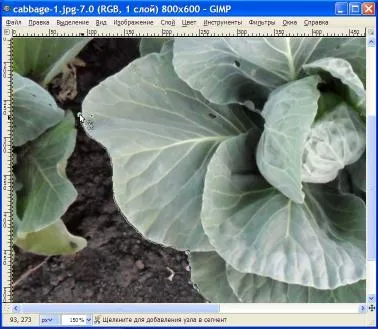
Mai clar și contrastul marginii obiectului selectat, mai puțin punctele de control ai nevoie.
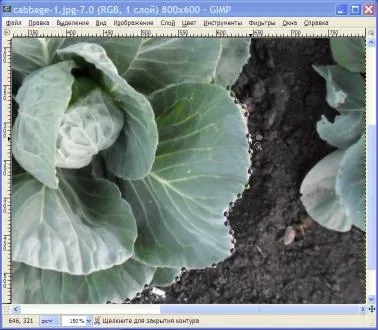
Pentru a finaliza crearea a frontierei, faceți clic pe primul punct konrolnoy.
Indicatorul va fi însoțit de o fotografie a două inele închise.
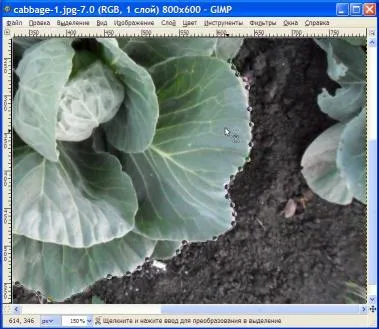
Atenție! După ce ați închis selecția de frontieră, scula se deplasează de editare de frontieră modul.
Puteți adăuga puncte de control și pentru a muta oricare dintre ele, dar dacă faceți clic în interiorul delimitării, aceasta va dispărea și va fi creată selecția.
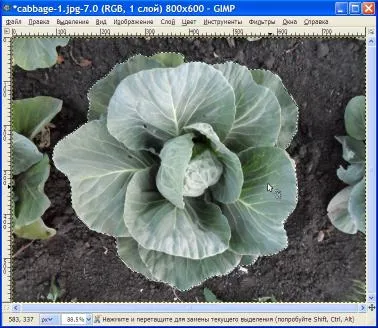
După ajustarea frontierei de selecție, pentru a face o selecție, faceți clic în interiorul delimitării sau apăsați pe Enter.
Noi apăsați pe Ctrl + C, și apoi Shift + Ctrl + V.
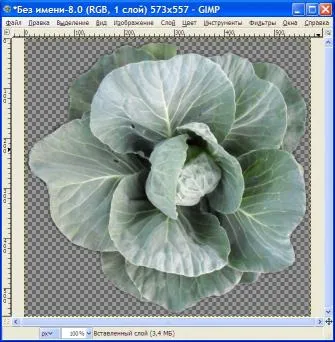
Pentru imaginea rezultată pentru claritate, puteți adăuga un nou strat de culoare albă și setați ca fundal.

Toate în toate, avem un rezultat destul de bun.
După ce a stăpânit celelalte instrumente pe care le va fi capabil să aloce pricepere obiecte foarte complexe și să aducă la perfecțiune selecția, de exemplu, prin intermediul unor măști.